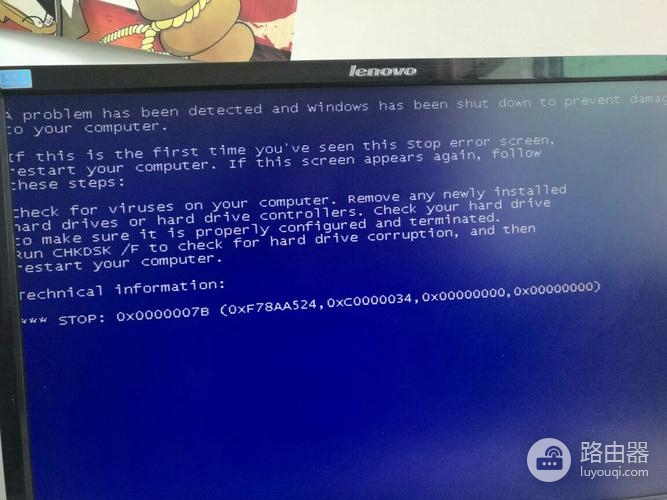如何解决笔记本安装显卡驱动蓝屏
近年来,随着电脑技术的发展,笔记本电脑已经成为人们日常工作和娱乐生活的重要组成部分。然而,有时候在安装显卡驱动时,可能会出现蓝屏的问题,给用户带来了诸多困扰。那该如何解决笔记本安装显卡驱动蓝屏的问题呢?
如果在安装显卡驱动程序时出现蓝屏错误,您可以尝试以下几种解决方法:
推荐小伙伴们下载:快快蓝屏修复助手(点击即可下载)<<<<。一键检测,快速修复各种Windows系统电脑蓝屏问题!
1. 安全模式:在启动计算机时按下F8键,选择“安全模式”,这样可以启动计算机但不加载所有驱动程序。在安全模式下,您可以尝试重新安装或卸载显卡驱动程序。
2. 卸载驱动程序:如果您已经安装了显卡驱动程序但遇到问题,可以尝试卸载驱动程序。在安全模式下,打开控制面板,选择“程序和功能”,找到显卡驱动程序并卸载它。然后重新启动计算机,并尝试重新安装最新的显卡驱动程序。
3. 清理注册表:在卸载显卡驱动程序后,您使用注册表清理工具来清理注册表中残留的显卡驱动程序相关项。这可以帮助解决与驱动程序冲突相关的蓝屏错误。请确保在进行任何注册表编辑之前备份注册表。
4. 更新操作系统和驱动程序:确保操作系统和其他驱动程序都是最新的。有时,旧版本的操作系统或其他驱动程序与显卡驱动程序不兼容,导致蓝屏错误。
5. 硬件冲突:如果安装了新的硬件设备(如内存条、硬盘等),蓝屏错误可能是由于硬件冲突引起的。请检查硬件设备是否正确安装,是否与其他设备兼容。如果可能,请尝试移除新安装的硬件设备并重新启动计算机,然后再次尝试安装显卡驱动程序。